前几天电脑出了点问题,找不到原因的一些问题,最后重装系统了,在我印象中文档资料都在非系统盘,结果忘记了今天一些工作资料还在桌面上,为了防止以后出现这样的问题,就直接把win7默认桌面路径修改到其他盘吧。win7修改桌面路径方法有两个,一个是修改注册表。如下:
通过注册表修改win7默认桌面路径:
第一步:快捷键:windows+R 打开运行,输入regedit 打开注册表。
第二步:在”注册表编辑器”中依次展开到HKEY_CURRENT_USER\Software\Microsoft\Windows\CurrentVersion\Explorer\Shell Folders,单击”Shell Folders”,在右部窗口按“名称“找到”Desktop”并双击,弹出”编辑字符串“对话框,将下面的”数值数据(V)“改为你想要放到的其它硬盘的位置。
第三步:同样在”注册表编辑器”中依次展开到HKEY_CURRENT_USER\Software\Microsoft\Windows\CurrentVersion\Explorer\User Shell Folders,单击“User Shell Folders“,在右部窗口按”名称”找到”Desktop”并双击,弹出”编辑字符串“对话框,将”数值数据(V)”做相应的更改。
除了修改注册表之外还有一个方法 就是可视化操作方法:
第一步:找到你系统默认的路径,一般情况下路径是这样的C:\Users\Administrator\Desktop
第二步:右击-桌面,如下图,找到位置,然后把位置路径改为你想保存的路径,然后点击移动!
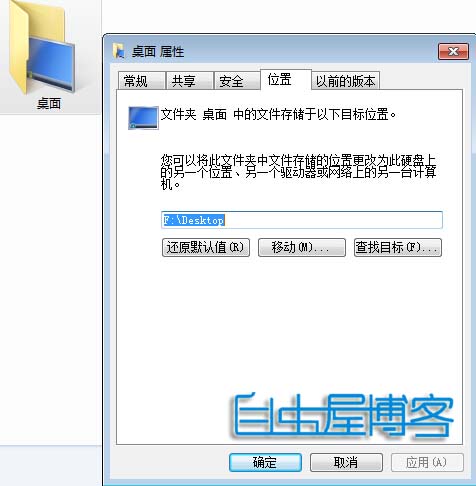
第三步:等待大约几分钟,你的系统默认路径就转到你设定的路径了!
以上两个修改方法,笔者亲测,为了保证不出错,修改完需要重启计算机就可以了!

 没办法,我在世界上毫无敌手
没办法,我在世界上毫无敌手 温孟宁邵祁晓
温孟宁邵祁晓 一步错,步步错,他们终究有缘无份
一步错,步步错,他们终究有缘无份 萧羽阎时湮
萧羽阎时湮 恶毒女配觉醒后,不干了
恶毒女配觉醒后,不干了 星夜无辜
星夜无辜 苏月汐齐璟琛
苏月汐齐璟琛 妻子爱上竹马
妻子爱上竹马 甜蜜被窝
甜蜜被窝 重生军婚:冷面糙汉的娇娇小撩妻
重生军婚:冷面糙汉的娇娇小撩妻 开枝散叶
开枝散叶 绝世高手张宇
绝世高手张宇 广城的初夏都特别热许雨晴
广城的初夏都特别热许雨晴 虞溪蔷沈泊礼
虞溪蔷沈泊礼 天才萌宝:妈咪只想当咸鱼
天才萌宝:妈咪只想当咸鱼 我穿成了小说里的贫穷路人甲
我穿成了小说里的贫穷路人甲